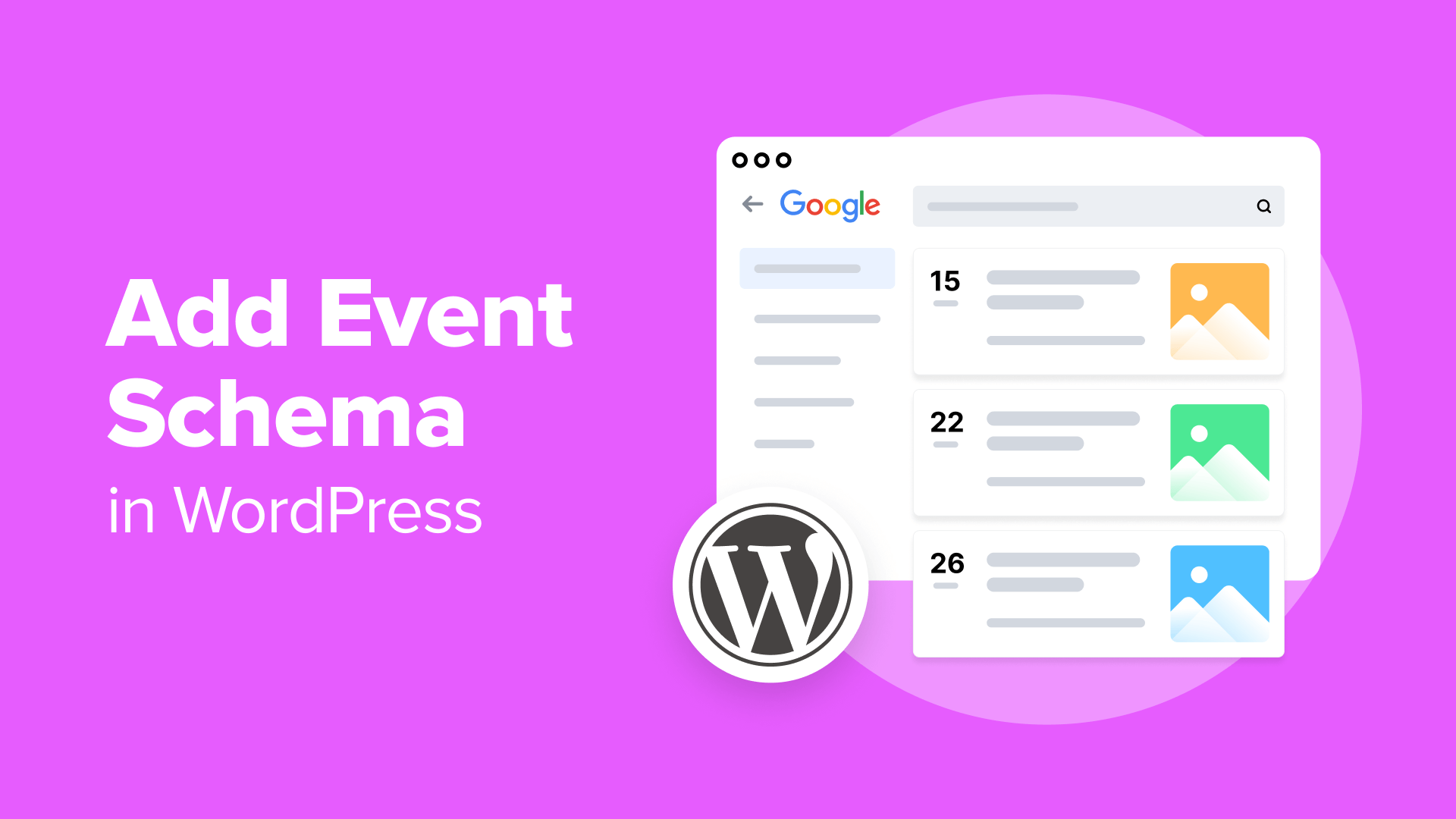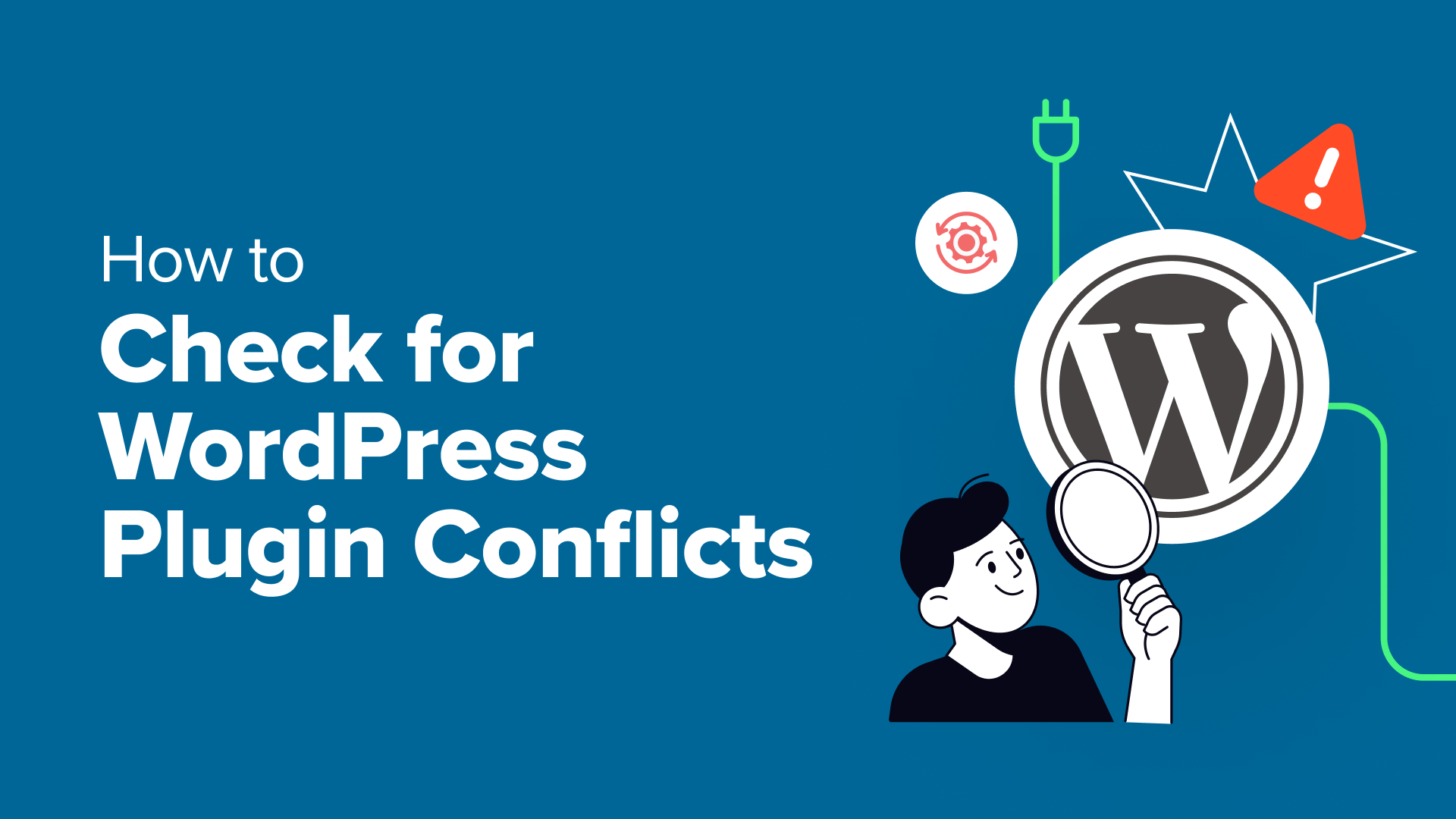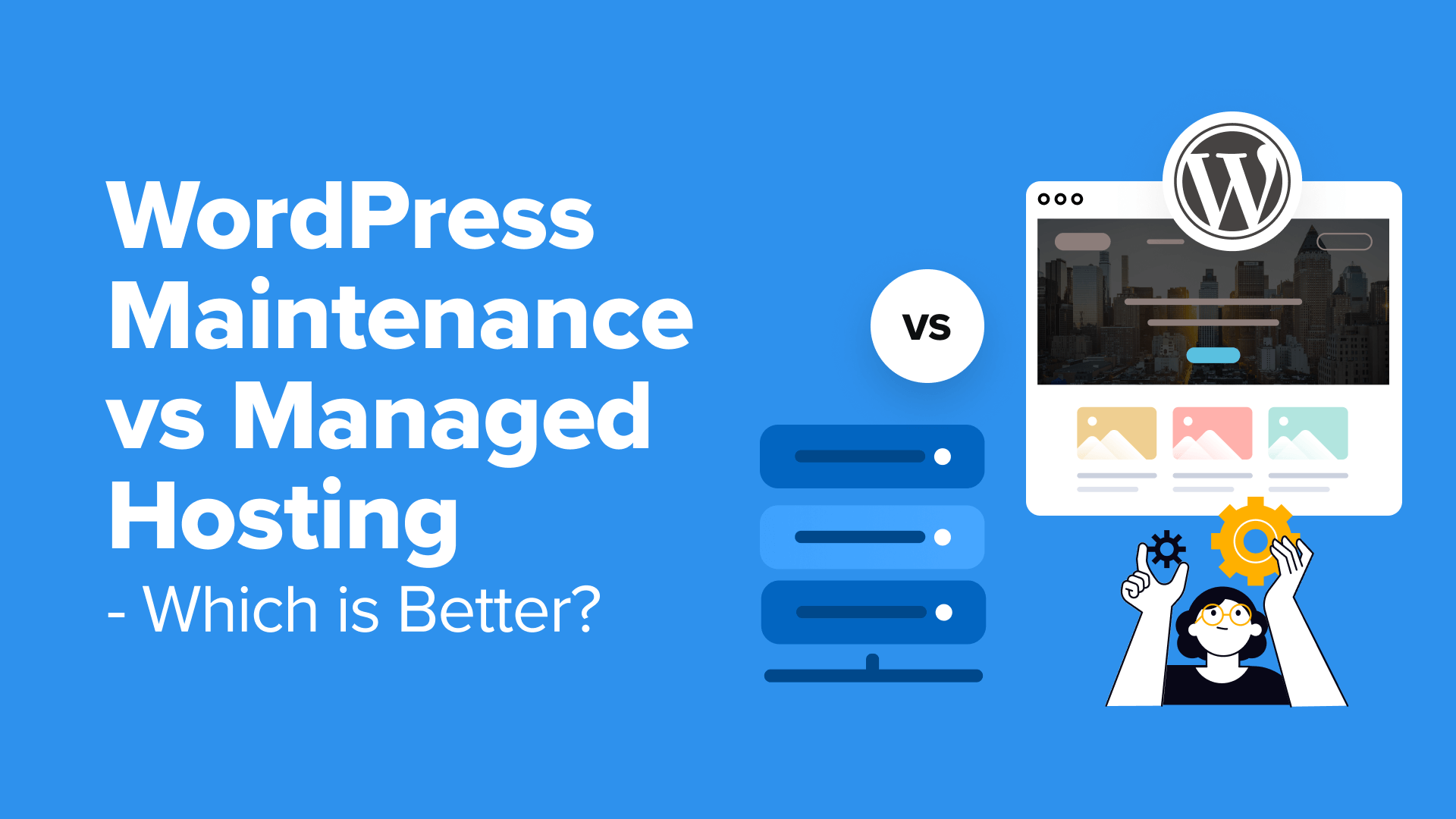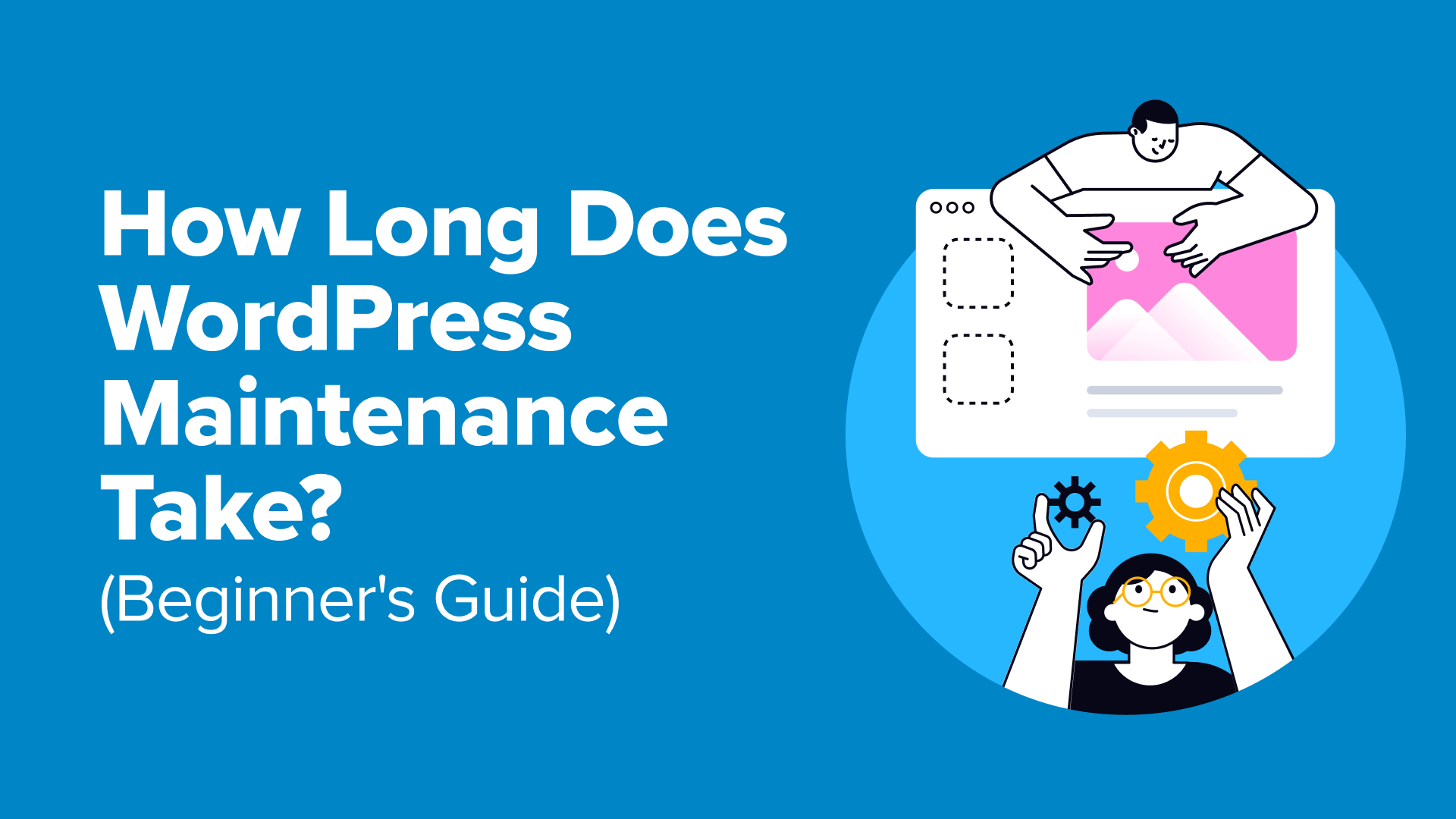كيفية إصلاح اختفاء المكونات الإضافية من لوحة تحكم WordPress
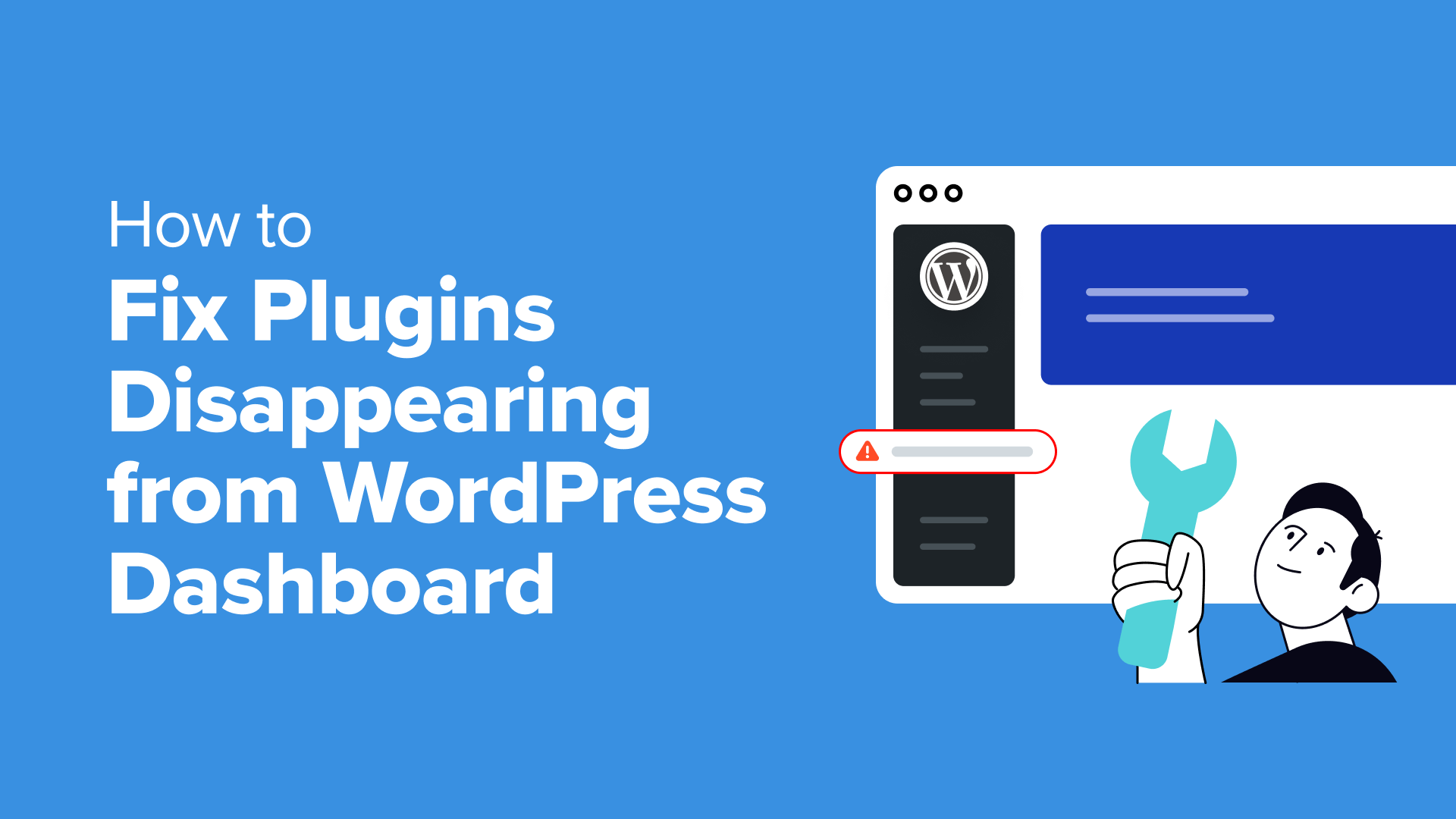
هل سبق لك أن قمت بتسجيل الدخول إلى لوحة تحكم WordPress الخاصة بك ولاحظت أن بعض المكونات الإضافية الخاصة بك مفقودة بشكل عشوائي؟
هذه مشكلة شائعة يواجهها العديد من المستخدمين، ويمكن أن يكون لها عدة أسباب. قد يكون هناك تعارض بين المكونات الإضافية أو السمات، أو قد تكون أدوار المستخدم وأذوناته غير صحيحة، أو أن هناك برامج ضارة على موقعك.
سنوضح لك في هذه المقالة ما يجب فعله عند اختفاء المكونات الإضافية من لوحة تحكم WordPress.
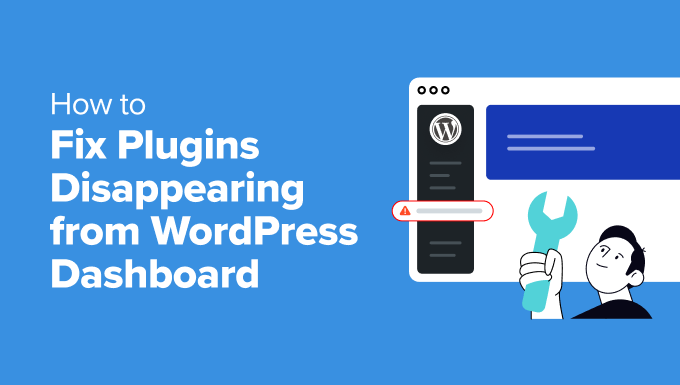
لماذا تختفي المكونات الإضافية من لوحة تحكم WordPress؟
عندما يتم إلغاء تنشيط أحد المكونات الإضافية فجأة ويختفي من موقعك، فقد يتركك عالقًا. لن يكون لديك الميزة أو الوظيفة التي تمت إضافتها من خلال البرنامج الإضافي.
قد يؤدي هذا إلى تجربة مستخدم سيئة عندما يحاول الزائر استخدام هذه الميزة. على سبيل المثال، لنفترض أنك استخدمت مكونًا إضافيًا لنموذج الاتصال لإضافة نموذج إلى موقعك. إذا اختفى المكون الإضافي ولم يعد يعمل، فسيرى المستخدمون خطأً عند زيارتهم لصفحة النموذج.
هناك عدة أسباب وراء اختفاء المكونات الإضافية من عرض لوحة تحكم WordPress. دعنا نستكشف الأسباب الأكثر شيوعًا:
- أذونات المستخدم: ليس لدى جميع المستخدمين إذن لإدارة المكونات الإضافية. إذا كنت محررًا أو مساهمًا في موقع WordPress، فقد لا ترى قائمة المكونات الإضافية يومًا ما لأن دور المستخدم الخاص بك غير مصرح له بالوصول إليها.
- مشاكل البرنامج المساعد: يمكن أن تؤدي ملفات المكونات الإضافية التالفة، أو التعارضات مع المكونات الإضافية الأخرى، أو عدم التوافق مع إصدار WordPress الحالي الخاص بك إلى خلل في وظائف المكونات الإضافية أو إخفائها.
- مخاوف أمنية: في حالات نادرة، قد يؤدي إدخال تعليمات برمجية ضارة أو ملفات موقع الويب المخترقة إلى إخفاء المكونات الإضافية أو إزالتها من العرض الخاص بك.
ومع ذلك، دعونا نلقي نظرة على طرق مختلفة لإصلاح اختفاء مكونات WordPress الإضافية من لوحة الإدارة. يمكنك النقر على الروابط أدناه للانتقال إلى أي قسم:
1. تحقق من أذونات أدوار المستخدم في WordPress
في بعض الأحيان، يمنع مالكو مواقع الويب أو العملاء المستخدمين الآخرين من عرض وتغيير إعدادات المكونات الإضافية حتى لا تؤدي التغييرات العرضية إلى تعطيل الموقع أو تؤدي إلى انتهاكات أمنية.
يعد هذا أمرًا شائعًا إذا كان لديك موقع ويب متعدد المؤلفين أو كنت تعمل على شبكة متعددة المواقع.
أول شيء يمكنك القيام به هو التحقق من دور المستخدم الخاص بك في WordPress. للقيام بذلك، توجه إلى المستخدمون » جميع المستخدمين من لوحة الإدارة. ضمن عمود “الدور”، يجب أن ترى دور المستخدم لأسماء المستخدمين المختلفة.
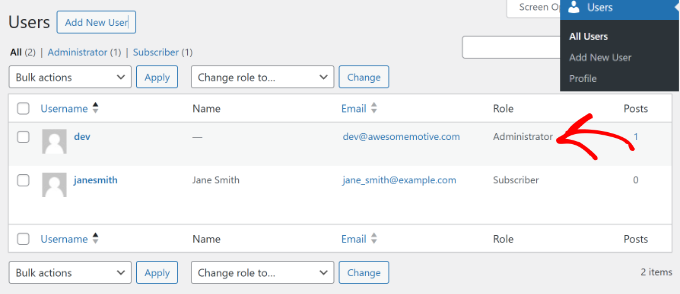
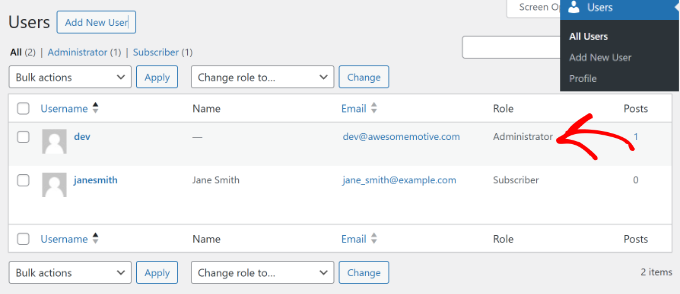
إذا رأيت أن دور المستخدم مختلف أو ليس لديه الأذونات اللازمة لعرض المكونات الإضافية أو تحريرها، فيمكنك الاتصال بالمسؤول لإصلاحه.
من ناحية أخرى، إذا كنت مسؤول موقع الويب ولا يوجد خطأ في دور المستخدم، فيمكنك اتباع طرق أخرى لإصلاح اختفاء المكونات الإضافية من لوحة الإدارة.
2. قم بإلغاء تنشيط جميع مكونات WordPress الإضافية لحل التعارض
هناك سبب آخر قد يؤدي إلى اختفاء مكون إضافي من لوحة تحكم WordPress وهو وجود تعارض مع مكون إضافي آخر على موقعك.
الطريقة الوحيدة لاستبعاد ذلك هي إلغاء تنشيط جميع المكونات الإضافية على موقع الويب الخاص بك. بعد ذلك، يمكنك تنشيط كل مكون إضافي واحدًا تلو الآخر لمعرفة أي مكون إضافي يسبب المشكلة.
لإلغاء تنشيط جميع المكونات الإضافية، ما عليك سوى الانتقال إلى الإضافات »الإضافات المثبتة من لوحة تحكم WordPress وحدد جميع المكونات الإضافية بالنقر فوق مربع الاختيار. من هنا، يمكنك النقر على القائمة المنسدلة “الإجراءات المجمعة” في الجزء العلوي وتحديد خيار “إلغاء التنشيط”.


إذا تم منعك من الوصول إلى لوحة إدارة WordPress، فسوف تحتاج إلى الاتصال بعميل FTP أو أداة إدارة الملفات في cPanel لاستضافة الويب الخاص بك.
بهذه الطريقة، ستتمكن من الوصول إلى جميع المكونات الإضافية وإلغاء تنشيطها يدويًا. لمعرفة المزيد، يرجى الاطلاع على دليلنا حول كيفية إلغاء تنشيط جميع المكونات الإضافية عندما لا تتمكن من الوصول إلى wp-admin.
3. امسح متصفحك وذاكرة التخزين المؤقت في WordPress
يمكنك أيضًا تجربة تسجيل الخروج من موقع WordPress الخاص بك ومسح ذاكرة التخزين المؤقت للمتصفح لإصلاح المكونات الإضافية المختفية من لوحة التحكم.
ذاكرة التخزين المؤقت للمتصفح هي تقنية تستخدمها المتصفحات الشائعة والتي تحفظ بيانات موقع الويب على كمبيوتر المستخدم حتى تتمكن من تحميل الموقع بسرعة. في بعض الأحيان، قد يحتوي المتصفح على نسخة قديمة مخبأة من موقعك وقد يقوم بإزالة المكون الإضافي من لوحة تحكم WordPress.
يتيح مسح ذاكرة التخزين المؤقت للمتصفح لمتصفحك حفظ نسخة جديدة من موقع الويب وتخزين أحدث التغييرات. في Google Chrome، يمكنك النقر على أيقونة القائمة ذات النقاط الثلاث في الزاوية اليمنى العليا وتحديد خيار “مسح بيانات التصفح”.
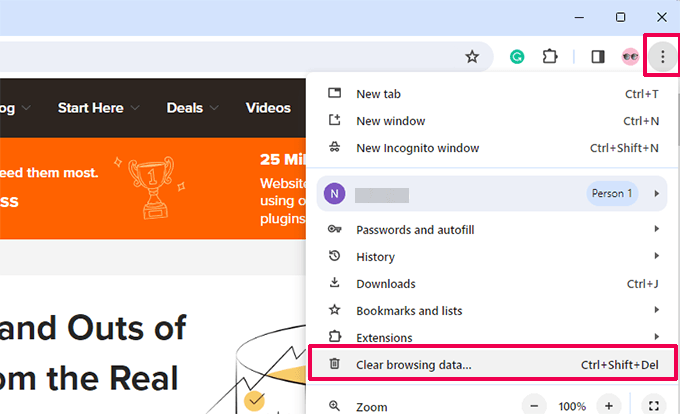
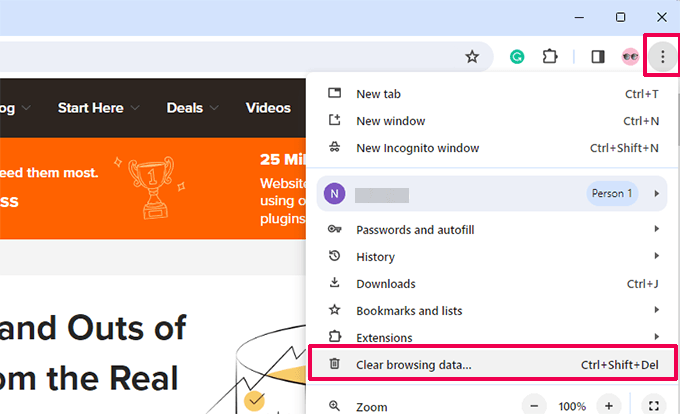
بعد ذلك، سترى النافذة المنبثقة لصفحة مسح إعدادات بيانات التصفح.
يمكنك التبديل إلى علامة التبويب الأساسية وانقر على مربع الاختيار “الصور والملفات المخزنة مؤقتًا”. يمكنك أيضًا تحديد النطاق الزمني ومسح سجل التصفح وتحديد ملفات تعريف الارتباط وبيانات الموقع الأخرى.


بمجرد تحديد الخيارات، ما عليك سوى النقر فوق الزر “مسح البيانات”.
بعد ذلك، قم بتسجيل الدخول إلى موقع الويب الخاص بك وافتح لوحة تحكم WordPress لمعرفة ما إذا كان المكون الإضافي الذي اختفى قد عاد أم لا. لمزيد من التفاصيل حول المتصفحات الأخرى، يرجى اتباع دليلنا حول كيفية مسح ذاكرة التخزين المؤقت في جميع المتصفحات الرئيسية.
إذا لم ينجح هذا، فيمكنك أيضًا محاولة مسح ذاكرة التخزين المؤقت في WordPress باستخدام مكون التخزين المؤقت الإضافي أو من استضافة WordPress الخاصة بك.
يعمل التخزين المؤقت في WordPress بشكل مشابه للتخزين المؤقت في المتصفحات، حيث يتم تخزين نسخة ثابتة من موقعك وعرضها على الفور للمستخدمين. وهذا يساعد على تحسين سرعة وأداء موقعك.
عادةً ما يحتاج موقعك إلى حل للتخزين المؤقت مثل WP Rocket. يقدم بعض موفري خدمات استضافة الويب أيضًا حلول تخزين مؤقت مدمجة، بما في ذلك Bluehost وWP Engine.
إذا لم تظهر المكونات الإضافية الخاصة بك في لوحة تحكم WordPress، فيمكنك ببساطة مسح ذاكرة التخزين المؤقت في WordPress. على سبيل المثال، إذا كنت تستخدم WP Rocket، فيمكنك الانتقال إلى إعداداته والنقر فوق الزر “مسح ذاكرة التخزين المؤقت”.


إذا كنت تستخدم Bluehost كموفر استضافة الويب الخاص بك، فسوف ترى خيار “التخزين المؤقت” في شريط أدوات الإدارة العلوي.
ما عليك سوى التمرير فوقه والنقر فوق خيار “إزالة الكل”.


يمكنك اتباع دليلنا حول كيفية مسح ذاكرة التخزين المؤقت في WordPress لمعرفة المزيد من الطرق.
4. قم بإجراء فحص أمني لموقع WordPress الخاص بك
في بعض الحالات، قد تستمر المكونات الإضافية في الاختفاء من لوحة تحكم WordPress بسبب إدخال برامج ضارة أو تعليمات برمجية ضارة إلى موقعك.
للتأكد من عدم تعرض موقعك للاختراق، يجب عليك إجراء فحص بحثًا عن أي تعليمات برمجية ضارة محتملة. هناك عدد من أدوات فحص أمان WordPress للاختيار من بينها والتي تساعد في اكتشاف البرامج الضارة والاختراقات على موقعك.
لمعرفة المزيد، يرجى الاطلاع على دليلنا حول كيفية فحص موقع WordPress الخاص بك بحثًا عن التعليمات البرمجية الضارة.
بمجرد اكتشاف تعليمات برمجية ضارة أو برامج ضارة، يمكنك استخدام مكون الأمان الإضافي لإزالة موقعك وتنظيفه. بعد الإزالة، يمكنك الوصول إلى لوحة الإدارة ومعرفة ما إذا تم حل المشكلة.
المكافأة: الاستعانة بخبراء WordPress لإصلاح مشكلات وأخطاء WordPress
هل سئمت من مواجهة مشكلات مثل اختفاء المكونات الإضافية من لوحة تحكم المشرف لديك؟ هل تحتاج إلى مساعدة احترافية في إصلاح الأخطاء على موقع WordPress الخاص بك؟
مع صيانة ودعم WordPress WPBeginner، يمكنك توظيف خبراء لإدارة وصيانة موقع الويب الخاص بك. يتمتع فريقنا بخبرة تزيد عن 16 عامًا وقد ساعد أكثر من 100000 شخص على البدء باستخدام WordPress.


مع خبراء WordPress لدينا، سوف تحصل على دعم على مدار 24 ساعة طوال أيام الأسبوع، ومراقبة وقت التشغيل، وفحص أمني شامل، واستكشاف أخطاء أو مشكلات WordPress وإصلاحها.
ومن ناحية أخرى، إذا كنت تعتقد أنك ترى خطأً على موقعك بسبب تعرضه للاختراق، فيمكننا أيضًا الاهتمام بهذا الأمر. من خلال خدمة إصلاح الموقع المخترق، يمكنك تعيين خبير لإزالة التعليمات البرمجية الضارة والملفات التالفة والبرامج الضارة.
نأمل أن تساعدك هذه المقالة في تعلم كيفية إصلاح اختفاء المكونات الإضافية من لوحة تحكم WordPress. قد ترغب أيضًا في الاطلاع على دليلنا حول كيفية إصلاح الخطأ “اتصالك ليس خاصًا” ومهام صيانة WordPress المهمة التي يجب تنفيذها.
إذا أعجبك هذا المقال، يرجى الاشتراك في قناتنا على YouTube للحصول على دروس فيديو WordPress. يمكنك أن تجدنا أيضًا على تويتر والفيسبوك.